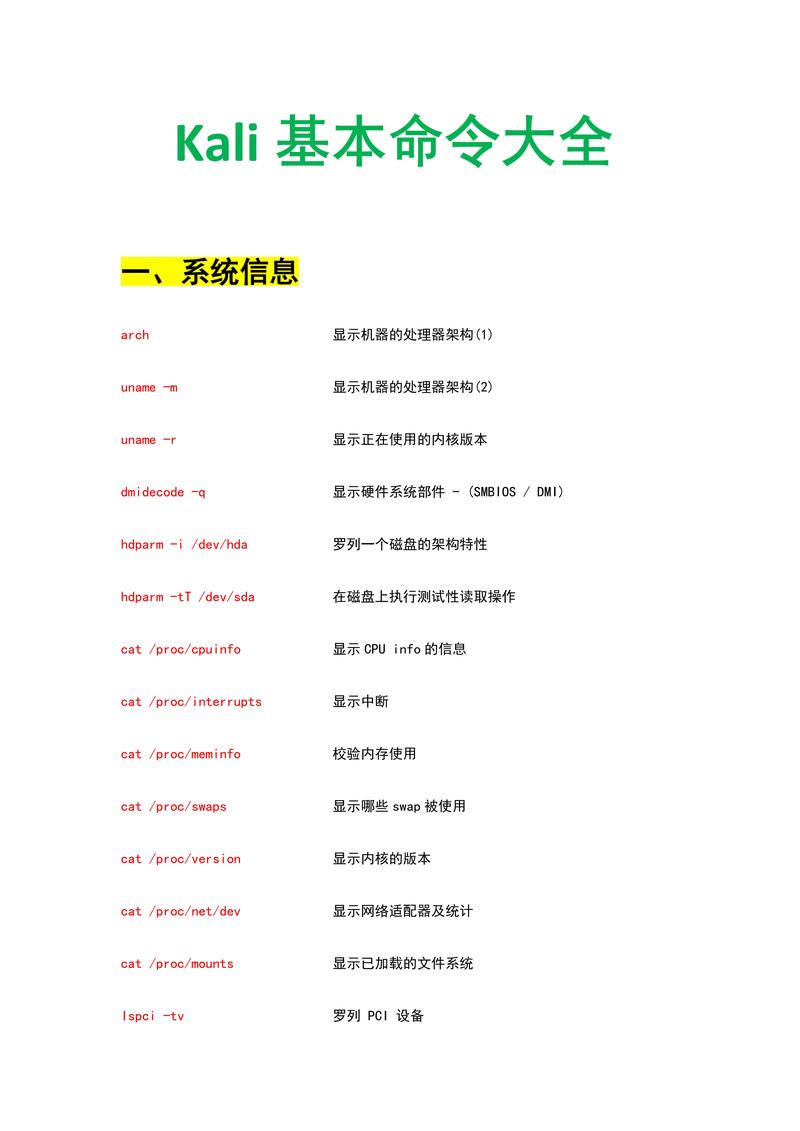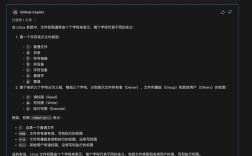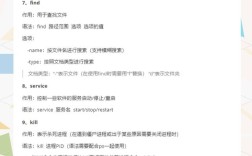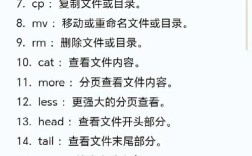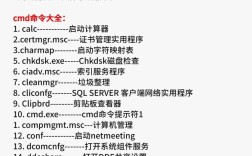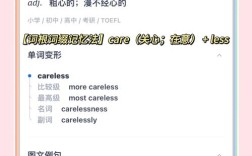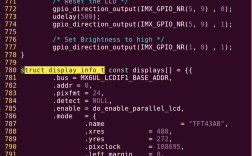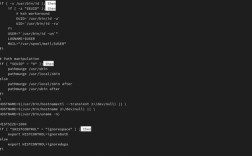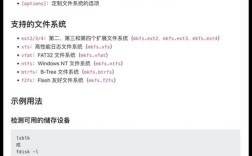在Linux操作系统中,打开文档是日常操作中的常见需求,由于Linux系统强调命令行操作,因此掌握多种打开文档的命令能够显著提升工作效率,Linux下打开文档的命令根据文档类型(如文本文件、PDF文件、图片文件等)和功能需求(如查看、编辑、浏览等)有所不同,以下将详细介绍常用的打开文档命令及其使用场景。

对于纯文本文件,最常用的查看命令是cat、less和more。cat命令用于将文件内容连续输出到终端,适合查看短小的文本文件,例如cat example.txt会直接显示文件example.txt,但如果文件较长,cat快速滚动,难以阅读,此时可以使用less或more。more命令分页显示文件内容,支持空格键翻页、q键退出,而less功能更强大,支持前后翻页(空格向下,b向上)、关键词搜索(后输入关键词)、跳转行号等操作,适合查看大文件,例如less longfile.log。head和tail命令可用于查看文件的开头或结尾部分,head -n 10 file.txt显示文件前10行,tail -n 20 file.txt显示文件后20行,tail -f file.txt还能实时监控文件内容变化,常用于查看日志文件。
若需要对文本文件进行编辑,Vim、Nano和Emacs是主流的命令行文本编辑器,Vim功能强大但学习曲线较陡,分为普通模式、插入模式和可视模式,通过vim filename.txt进入编辑,输入i进入插入模式编辑内容,Esc返回普通模式,wq保存退出,Nano则更简单易用,nano filename.txt打开后,底部有快捷键提示,直接输入内容,Ctrl+O保存,Ctrl+X退出,Emacs是一款高度可定制的编辑器,支持文本编辑、编程甚至邮件收发,emacs filename.txt启动,通过Ctrl+X Ctrl+S保存,Ctrl+X Ctrl+C退出。
对于非文本文件,如图文、PDF、音视频等,需使用图形界面命令或特定工具,在图形界面环境下,xdg-open是通用命令,可自动调用系统默认程序打开文件,例如xdg-open document.pdf用默认PDF阅读器打开文件,xdg-open image.jpg用图片查看器打开图片,支持文档、图片、音频、视频等多种格式,若需在命令行中处理PDF文件,pdftotext可将PDF转换为文本(pdftotext file.pdf output.txt),pdfgrep可在PDF中搜索文本(pdfgrep "keyword" file.pdf),对于图片文件,ImageMagick工具包中的display或convert命令可用于查看和编辑图片,例如display image.png显示图片,convert image.jpg image.png格式转换,音视频文件可通过mplayer、vlc等命令行播放器打开,例如mplayer video.mp4。
在服务器或无图形界面的环境中,若需通过浏览器远程访问文档,可结合python或apache等工具搭建简易服务,使用python3 -m http.server 8000在当前目录启动HTTP服务器,其他设备可通过浏览器访问http://服务器IP:8000/查看目录中的文件,若需处理压缩文档,unzip用于解压ZIP文件(unzip archive.zip),tar用于打包或解压tar文件(tar -xvf archive.tar)。
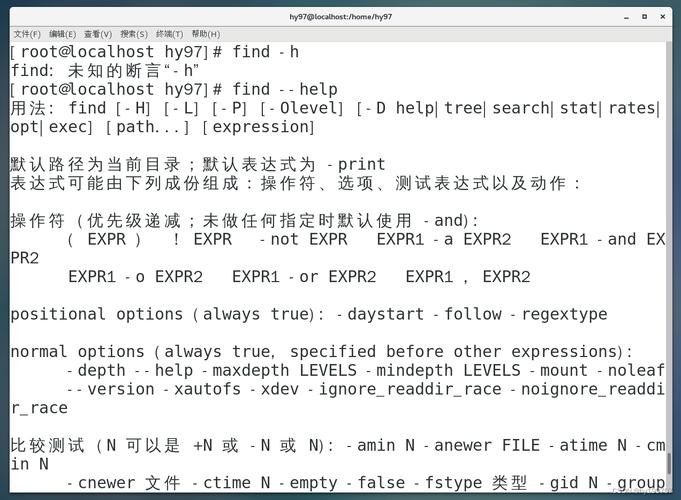
以下为常用打开文档命令的对比总结:
| 命令 | 功能描述 | 适用场景 | 示例 |
|---|---|---|---|
cat |
连续显示文件内容 | 查看短小文本文件 | cat file.txt |
less |
分页浏览文件,支持搜索 | 查看大文本文件 | less file.log |
vim |
强大的文本编辑器 | 编辑代码或配置文件 | vim config.py |
nano |
简单易用的文本编辑器 | 快速编辑短文本 | nano note.txt |
xdg-open |
调用系统默认程序打开文件 | 图形界面下打开各类文件 | xdg-open report.pdf |
pdftotext |
将PDF转换为文本 | 提取PDF文本内容 | pdftotext file.pdf |
display |
显示图片文件 | 命令行下查看图片 | display photo.jpg |
mplayer |
播放音视频文件 | 无图形界面时播放媒体 | mplayer song.mp3 |
相关问答FAQs:
Q1: 如何在Linux命令行中快速查找文件中的特定内容?
A: 可使用grep命令进行文本搜索,在当前目录的所有.log文件中搜索"error"关键词,可执行grep "error" *.log;若需忽略大小写,添加-i参数(grep -i "ERROR" *.log);若需显示匹配行号,添加-n参数(grep -n "error" file.log),对于PDF文件,可使用pdfgrep "keyword" file.pdf。
Q2: 如何在无图形界面的Linux服务器中打开并编辑Excel文件?
A: 服务器环境下可通过命令行工具处理Excel文件,推荐使用ssconvert(来自Gnumeric工具包)或xlsx2csv进行格式转换,例如ssconvert input.xlsx output.csv将Excel转为CSV后用vim编辑;或安装libreoffice命令行模式,通过soffice --headless --convert-to csv input.xlsx转换格式,若需直接编辑,可使用sc-im(终端电子表格软件),通过scim file.xlsx打开,但功能有限,建议在图形界面环境中使用LibreOffice或Excel直接编辑。